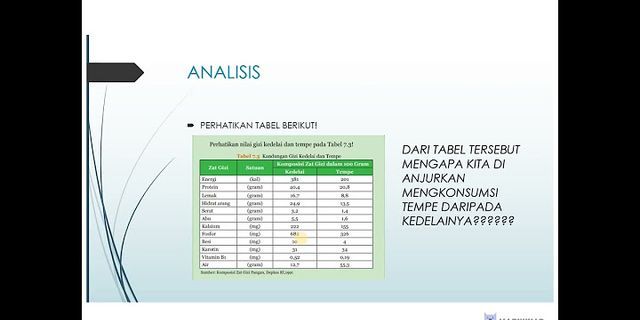Ilustrasi komputer jinjing atau laptop KOMPAS.com - Komputer dan laptop berbasis Windows 10 biasanya dimatikan dengan mengarahkan pointer mouse atau touchpad ke ikon Shut Down di menu Start. Namun bagaimana jika touchpad sedang bermasalah dan Anda tidak memiliki mouse saat kejadian itu berlangsung? Tenang saja, komputer atau laptop masih bisa dimatikan tanpa mouse/touchpad, dengan beberapa kombinasi tombol keyboard. Baca juga: Microsoft Rilis Tombol Start Menu Baru di Windows 10 Kombinasi tombol pertama untuk mematikan laptop/komputer Windows tanpa mouse adalah tombol keyboard Alt + F4, yang juga bisa digunakan untuk menutup jendela aplikasi yang sedang terbuka. Setelah menutup semua jendela aplikasi, tekan kombinasi tombol ini sekali lagi. Akan muncul pop up menu yang menyediakan pilihan shut down di layar. Gunakan tombol panah di keyboard untuk memilih opsi yang dikehendaki.

 Menu Shut Down yang muncul dengan menekan tombol Alt + F4. Tombol panah di keyboard bisa digunakan untuk memilih opsi di menu drop down. Kombinasi tombol kedua yang bisa dicoba untuk mematikan laptop Windows 10 tanpa mouse adalah Ctrl + Alt + Del yang akan memunculkan menu Task Manager di layar. Ikon untuk mematikan komputer di pojok kanan bawah bisa dipilih dengan menekan tombol Tab atau tombol panah atas. Yang ketiga, Anda bisa mematikan laptop Windows 10 tanpa mouse dengan kombinasi tombol Windows + X. Ini akan memunculkan menu di pojok kiri bawah layar. Pilih opsi "Shut down or sign out" dengan tombol panah, kemudian pilih "Shut Down". Baca juga: Cara Bersih-bersih File di Windows 10 Agar Penyimpanan Lebih Lega Anda juga dapat mematikan komputer tanpa mouse/touchpad lewat menu Start dengan menekan tombol keyboard Windows. Tekan tombol Tab sebagai penggeser kolom seleksi. Kemudian, setelah seleksi berada pada kolom yang sejajar dengan ikon power, gerakkan pilihan menuju ikon tersebut. Selanjutnya tekan enter, dan pilih opsi "Shutdown" apabila ingin mematikan komputer Anda.

 Menu Control Panel untuk mengatur apa yang akan dilakukan komputer ketika tombol power ditekan Selain lewat kombinasi tombol keyboard, Anda juga bisa mematikan Windows 10 dengan menekan tombol daya di fisik laptop atau komputer. Sebelumnya pastikan dulu tombol ini akan menjalankan fungsi dimaksud dengan cara membuka Power Options di Control Panel. Pilih Opsi "Choose what the power button does" di tab di sisi kiri jendela. Baca juga: Cara Mematikan Update Otomatis di Windows 10 Kemudian, lewat menu drop down yang muncul, pilihlah apa yang akan dilakukan komputer apabila tombol daya ditekan. Selain mematikan perangkat, Anda juga bisa memilih agar komputer memasuki mode sleep atau hibernation. Dapatkan update berita pilihan dan breaking news setiap hari dari Kompas.com. Mari bergabung di Grup Telegram "Kompas.com News Update", caranya klik link https://t.me/kompascomupdate, kemudian join. Anda harus install aplikasi Telegram terlebih dulu di ponsel.

 Ilustrasi mematikan tombol power fisik di komputer KOMPAS.com - Pengguna PC atau laptop Windows lawas pasti akrab dengan rutinitas mematikan komputer dengan menekan tombol "Start", memilih opsi "Shut Down", kemudian menunggu pesan “It’s now safe to turn off your computer” sebelum menekan tombol daya. Tombol power tak boleh ditekan begitu saja karena ini akan langsung mematikan aliran daya ke komputer, sama seperti mencabut kabel listik saat komputer masih menyala. Akibatnya, file OS Windows bisa rusak dan pekerjaan yang belum di-save pun tidak tersimpan. Apakah hal yang sama masih berlaku buat komputer modern? Jawabannya adalah tidak, karena komputer masa kini sudah dibekali dengan standar teknologi Advanced Configuration and Power Interface (ACPI) yang telah diterapkan selama lebih dari satu dekade terakhir. Baca juga: Cara Mengecek Spesifikasi Komputer dan Laptop Windows 10 Bukannya langsung memutus aliran listrik, ketika tombol daya di komputer modern ditekan, komputer akan mengirim sinyal ke sistem operasi untuk menjalankan prosedur shut down. Jadi pengguna tak mesti mengklik opsi "Shut Down" dari menu Start untuk mematikan komputer, melainkan bisa dilakukan dengan langsung menekan tombol power. ACPI pun memungkinkan tombol daya dipisah menjadi tombol untuk mematikan komputer dan tombol untuk sleep, seperti yang terdapat di beberapa laptop. Cara mengatur fungsi tombol daya Meski demikian, tombol daya di komputer modern masih bisa digunakan untuk langsung memutus aliran daya. Ini diperlukan dalam situasi tertentu, misalnya komputer hang dan tidak bisa dimatikan secara normal. Untuk langsung memutus daya, cukup tekan tombol power dan tahan selama beberapa detik. Cara tersebut memang kurang ideal, tetapi masih lebih baik daripada komputer tidak bisa digunakan karena sedang error. Baca juga: Cara untuk Meningkatkan Performa PC dan Laptop Windows 10 Sebagaimana dihimpun KompasTekno dari How to Geek, Senin (10/8/2020), fungsi tombol daya pun bisa diubah sesuai kehendak pengguna. Misalnya, bukan menjalankan prosedur shut down, tetapi masuk ke mode hibernasi.

 Opsi pengaturan fungsi tombol daya di Windows 10 Untuk mengubahnya, buka "Control Panel", kemudian masuk ke bagian "Hardware and Sound, lalu klik "Power Options". Di sini ada beberapa fungsi tombol daya yang dapat dipilih, tergantung konfigurasi hardware perangkat. Dapatkan update berita pilihan dan breaking news setiap hari dari Kompas.com. Mari bergabung di Grup Telegram "Kompas.com News Update", caranya klik link https://t.me/kompascomupdate, kemudian join. Anda harus install aplikasi Telegram terlebih dulu di ponsel.Cara menghidupkan dan mematikan komputer menjadi satu materi wajib pertama pada saat kita belajar komputer. Pasalnya, hal ini berpengaruh pada kesehatan dan kinerja komputer itu sendiri. Mematikan komputer dengan cara yang tidak benar, dapat berakibat fatal pada komputer, bahkan menyebabkan kerusakan secara tiba – tiba. Oleh karena itu, untuk anda yang belum mengerti bagaimana cara mematikan komputer dengan benar, mari kita pelajari bersama. Sebagaimana kita ketahui, komponen komputer terdiri dari software dan hardware yang memiliki satu sistem terpadu. Semua ini bekerja dengan menggunakan tenaga listrik yang stabil dan juga tersistem. Apabila komputer dimatikan secara tiba – tiba, atau dengan cara tidak benar. Hal ini akan sangat berpengaruh terhadap komponennya, terutama hardware yang lansung berhubungan dengan arus listirk. Lalu bagaimana prosedur mematikan komputer dengan benar ? Semuanya akan kita bahas pada kesempatan kali ini, bagaimana langkah – langkah mematikan komputer yang benar dengan beberapa cara atau metode. Karena anda bisa mematikan komputer dengan mouse langsung, dengan keyboard, bisa juga dengan melalui CMD. Berikut ini penjelasannya masing – masing. Mematikan Komputer Langsung Menggunakan Mouse Cara ini yang paling banyak digunakan orang, karena sangat praktis dan mudah. Untuk mematikan komputer, usahakan semua program komputer tidak dalam kondisi aktif, atau sudah tidak ada lagi program komputer yang aktif kecuali yang memang otomatis seperti antivirus, maintenance software dan lainnya. Cara Mematikan Komputer Windows 7Sebenarnya pada sistem operasi komputer mana saja, prosedur mematikan komputer tidak jauh berbeda. Yaitu menggunakan istilah “shutdown”. Nah, untuk anda yang menggunakan sistem operasi windows 7 pada komputernya, berikut langkah – langkahnya.
 Cara Mematikan Komputer Windows 8Windows 7 memang sedikit berbeda tampilannya dengan windows 8, cukup mencolok sekali perbedaanya sehingga apabila baru pertama menggunakannya cukup susah mencari dimana letak menu “shut down”. Nah, berikut langkah – langkah mematikan komputer pada windows 8.
 Cara Mematikan Komputer Windows 10Satu lagi, sekarang sudah banyak yang menggunakan windows 10, termasuk saya. Namun masih cukup kaku dan kadang lupa dimana letak menu shut down komputernya. Kalau anda sudah pernah menggunakan windows 8, maka akan terasa sedikit mudah. Berikut langkah mematikan komputer pada sistem operasi windows 10.
 Nah itulah teknis mematikan komputer langsung menggunakan mouse pada tiga macam sistem operasi yang paling banyak digunakan sekarang ini. Perlu diketahui, cara menghidupkan dan mematikan komputer dengan benar merupakan salah satu cara merawat komputer paling mudah yang bisa kita lakukan untuk membuat komputer awet dan tidak cepat rusak. Cara Mematikan Komputer Dengan KeyboardNah sekarang kita lanjutkan dengan teknk berikutnya. Selain menggunakan mouse secara langsung seperti yang sudah kita bahas diatas, anda juga bisa mematikan komputer dengan menggunakan keyboard. Baik keyboard khusus dimana terdapat tombol “power” didalamnya, atau keyboard standar yang tidak terdapat tombol power. Langsung saja, untuk mematikan komputer lewat keyboard standar tidaklah sulit, cukup dengan menekan beberapa kombinasi tombol pada keybord untuk memunculkan menu “shut down”. Berikut ini langkah – langkahnya.

Kombinasi tombol lain juga bisa anda lakukan, jika anda menggunakan komputer dengan sitem operasi windows 10. Untuk mematikan komputer dengan menggunakan keyboard anda bisa tekan kombinasi tombol ALT + F4. Kemudian dilanjutkan dengan memilih “Shut down” dengan menggunakan tombol arah atay tab, biasanya sudah default di menu “shut dwon” jadi anda tidak perlu menggesernya. Untuk mengeksekusi arahkan kursor pada button “OK” dengan tombol arah kemudian tekan “Enter”  Selain bebrapa langkah yang sudah kita sebutkan diatas, anda juga bisa mematikan komputer dengan 1 tombol keyboard apabila keyboard anda dilengkapi dengan tombol tersebut. Pengalaman saya dulu pernah memiliki keyboard USB yang dilengkapi dengan tombol Power. Untuk mematikannya cukup dengan tekan satu tombol pada keyboard. Cara Mematikan Komputer Lewat cmdTernyata masih ada cara lainnya untuk mematikan komputer. Selain menggunakan mouse secara langsung, menggunakan tombol keyboard yang satu ini menggunakan satu fungsi pada sistem komputer kita yaitu dikenal dengan istilah CMD. Untuk mematikan komputer menggunakan perintah dari CMD langkah – langkahnya tidak sulit. Langsung saja berikut caranya :
Cara Mematikan Komputer OtomatisAdapun mematikan komputer dengan cara otomatis, yaitu dalam waktu tertentu bisa dilakukan dengan menggunakan software pihak ke tiga untuk memudahkannya. Atau anda bisa coba cara ini pada komputer anda. Caranya menggunakan kode dan menginputkannya pada menu Run. Untuk lebih jelasnya berikut ini langkah – langkah mematikan komputer secara otomatis.
Nah demikianlah sedikit tutorial cara mematikan komputer dari berbagai sistem operasi dengan menggunakan beberapa teknik. Baik secara langsung menggunakan mouse, dengan keyboard atau menggunakan perintah dari jendela CMD. Semoga bermanfaat dan ikuti terus update tutorial komputer praktis di TipsKomputer.Net |

Pos Terkait
Periklanan
BERITA TERKINI
Toplist Popular
#2
#4
#6
#8
Periklanan
Terpopuler
Periklanan
Tentang Kami
Dukungan

Copyright © 2024 idkuu.com Inc.